Kaip naudoti „TikTok“ darbalaukyje (asmeniniame kompiuteryje arba „Mac“)
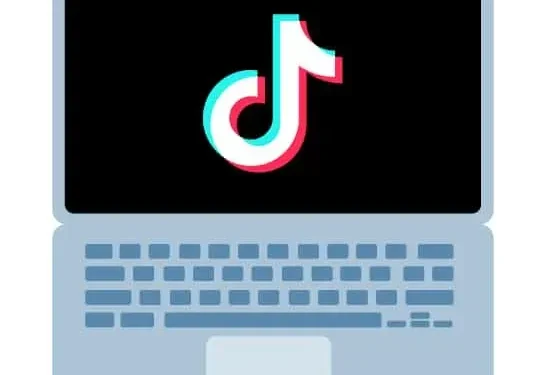
Ar jums skauda kaklą? Galbūt jūs miegojote keistai. O gal tai buvo tos trys valandos iš eilės, kurias praleidote susikūprinę prie mažo ekrano žiūrėdami kvailus vaizdo įrašus. Mes neteisiame. Mes net nesakysime jums „išeiti į lauką“ arba „išgerti stiklinę vandens“. Tačiau norėdami sutaupyti skausmo ir fizinės terapijos, galime pasiūlyti: „TikTok“ jūsų darbalaukyje.
„TikTok“ geriausiai žinoma kaip programa mobiliesiems, tačiau platformos darbalaukio versija turi daug tų pačių funkcijų dideliame ekrane (ir žymiai mažiau kaklo skausmo).
Štai viskas, ką reikia žinoti apie „TikTok“, skirtą kompiuteriui.
Ar „TikTok“ galima naudoti kompiuteryje?
Trumpas atsakymas: taip, galite naudoti TikTok savo darbalaukyje.
TikTok darbalaukio versija veikia taip pat, kaip ir mobilioji versija, tačiau kadangi yra daugiau vietos darbui staliniuose kompiuteriuose, tame pačiame ekrane galite matyti daugiau TikTok funkcijų.
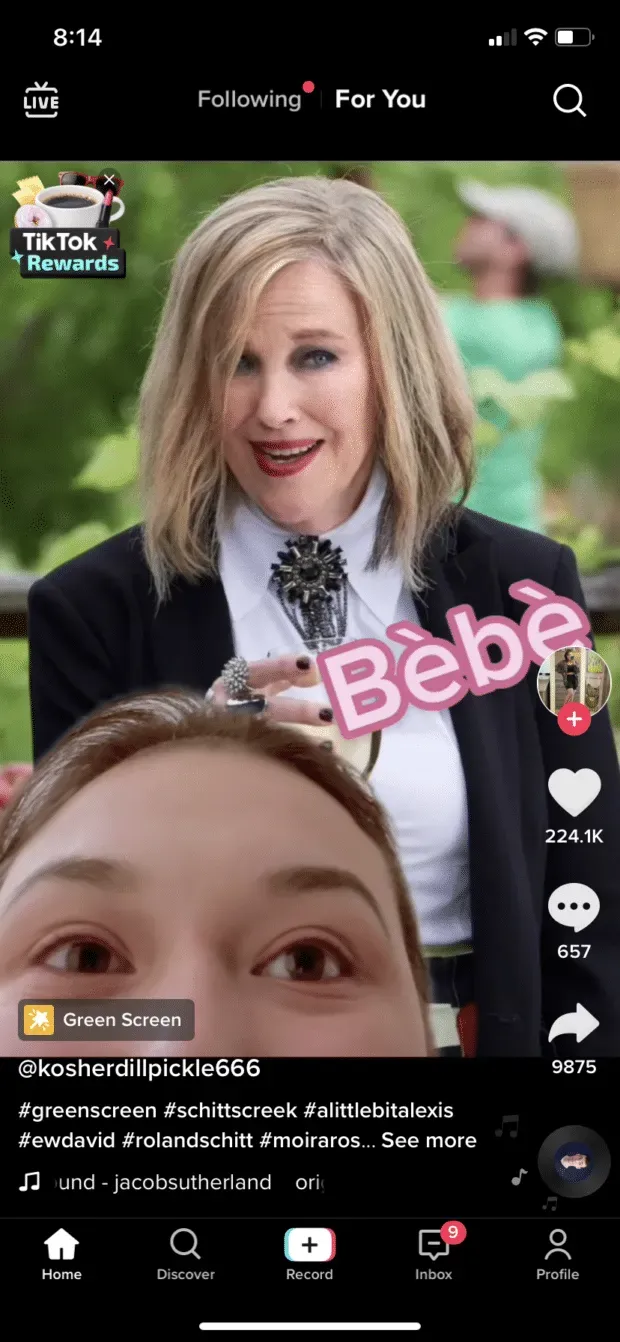
Atidarę „TikTok“ programą mobiliesiems, vartotojai nukreipiami tiesiai į savo puslapį „Jums“ ir gali naudoti mygtukus, kad patiktų, komentuotų ir bendrintų „TikTok“ arba pereitų į kitas programos dalis (Paieška, Atraskite, Profilis, Gautieji). Jie taip pat gali persijungti į „Stebėjimo“ režimą, kad matytų turinio srautą tik iš paskyrų, kurias jie stebi, ir galiausiai paspauskite mygtuką +, kad pradėtų „TikTok“ įrašymą.
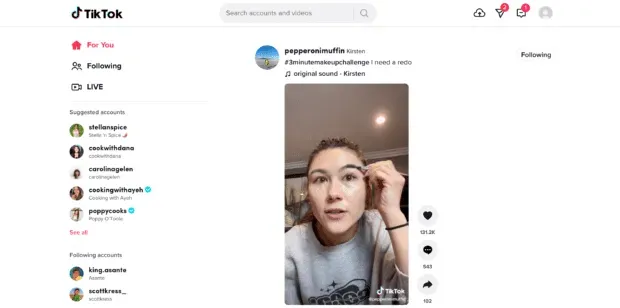
Tiktok.com darbalaukio vartotojai turi prieigą prie visų tų pačių funkcijų (IŠSKYRUS galimybę įrašyti TikTok tiesiogiai svetainėje). Stalinio kompiuterio versijoje šis mygtukas „Įrašyti“ buvo pakeistas mygtuku „Įkelti“ – tai debesies formos piktograma viršutiniame dešiniajame ekrano kopijos kampe.
Kairiajame „TikTok“ darbalaukio meniu taip pat siūlomos paskyros, kurias galite stebėti, rodomos paskyros, kurias jau stebite, ir populiarūs žymekliai su grotelėmis ir garsai.
Taip pat pastebimas skirtukas „Žinutės“ – mobiliajame telefone visi pranešimai ir tiesioginiai pranešimai pasiekiami per „Inbox“, tačiau darbalaukyje privatūs pranešimai yra atskirti į atskirą skirtuką.
Kaip atsisiųsti „TikTok“ vaizdo įrašus į kompiuterį arba „Mac“.
Nuo 2022 m. gegužės mėn. negalėsite tiesiogiai atsisiųsti vaizdo įrašų iš „TikTok“ darbalaukio svetainės į savo kompiuterį ar „Mac“. Vienas paprastas sprendimas – atsisiųsti vaizdo įrašą į mobilųjį įrenginį ir el. paštu sau.
Norėdami atsisiųsti „TikTok“ į savo mobilųjį įrenginį, tiesiog eikite į „TikTok“, kurį norite atsisiųsti, spustelėkite rodyklę Bendrinti apatiniame dešiniajame ekrano kampe, tada spustelėkite Išsaugoti vaizdo įrašą. Išsaugoję vaizdo įrašą galite pridėti jį prie el. laiško iš fotoaparato ritinio.
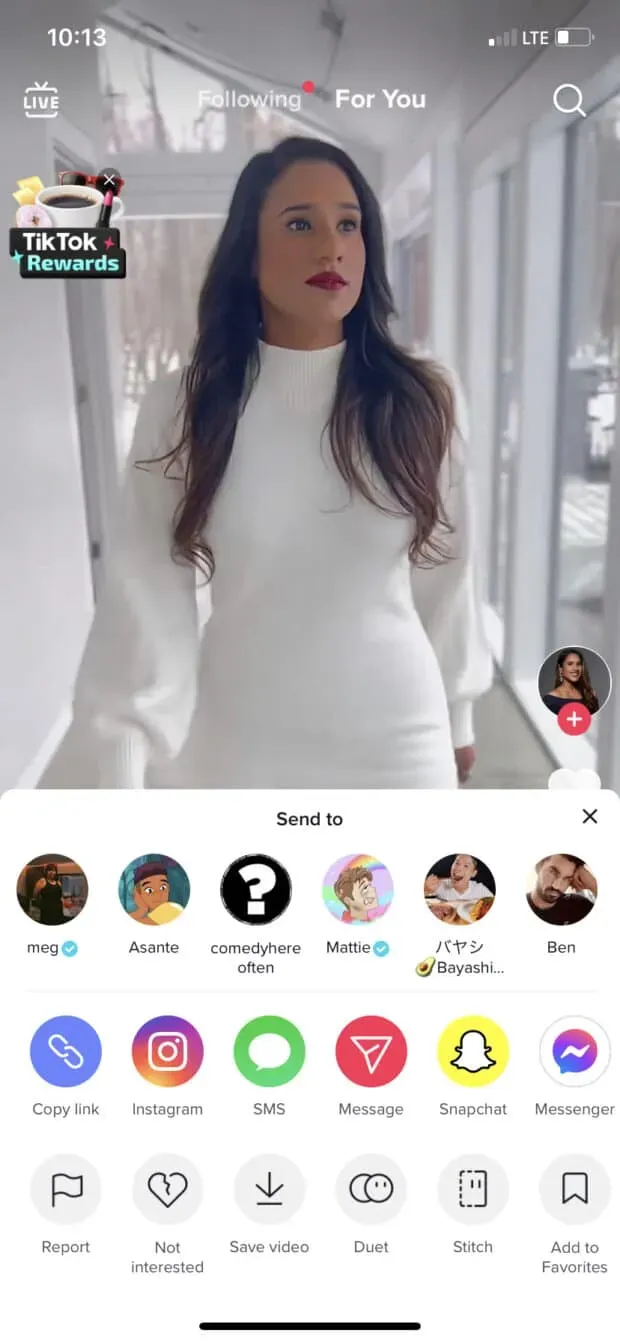
Aukščiau pateiktas garantuotas saugus būdas atsisiųsti „TikTok“, tačiau jei neturite prieigos prie mobiliojo įrenginio, kitas būdas yra atsisiųsti vaizdo įrašą naudojant trečiosios šalies svetainę ar programą. Štai keletas išteklių tam:
Išsaugoti TT
Tai naršyklės svetainė (skaitykite: nereikia atsisiųsti programos), suderinama su „Mac“ ir asmeniniais kompiuteriais. Norėdami atsisiųsti „TikTok“ naudodami šią svetainę, eikite į vaizdo įrašą, kurį norite atsisiųsti, nukopijuokite ir įklijuokite nuorodą į „SaveTT.cc“ paieškos juostą, tada spustelėkite Ieškoti. Iš ten galite išsaugoti „TikTok“ kaip MP3 arba MP4 ir atsisiųsti, išsaugoti „Dropbox“ arba gauti QR kodą.
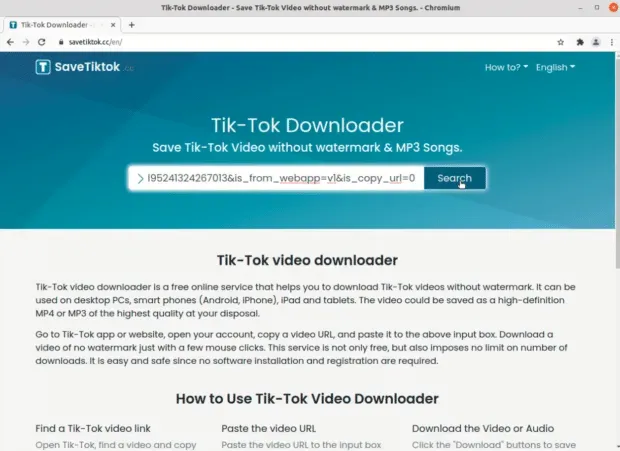
klipai
„Qoob Clips“ yra atsisiunčiama programa, o pradinė paslauga yra nemokama ir veikia tiek „Mac“, tiek asmeniniame kompiuteryje. Kai gausite programą, galite atsisiųsti „TikTok“ įvesdami paskyros, kurios vaizdo įrašą norite atsisiųsti, naudotojo vardą. „Qoob“ automatiškai atsisiųs visus vaizdo įrašus iš tos paskyros, todėl prieš pradėdami atsisiųsti būtinai pasirinkite laikotarpį (nebent norite, kad tūkstančiai „TikTok“ užimtų jūsų kompiuterio atmintį).
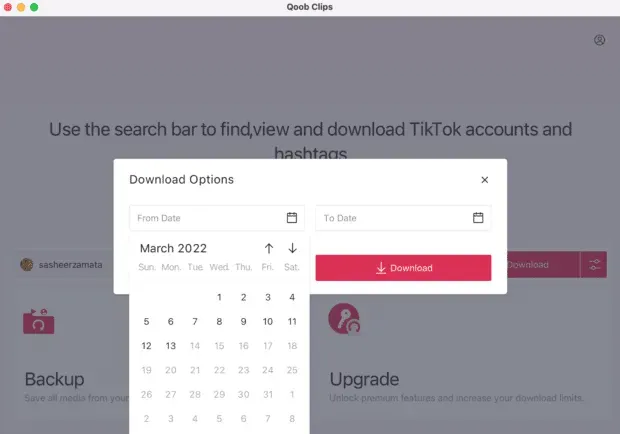
Kaip įkelti ir paskelbti vaizdo įrašus į „TikTok“ kompiuteryje
„TikToks“ atsisiuntimas į darbalaukį gali būti šiek tiek sudėtingas, tačiau atsisiųsti labai paprasta.
Norėdami atsisiųsti „TikTok“ iš darbalaukio, spustelėkite mygtuką Atsisiųsti vaizdo įrašą viršutiniame dešiniajame ekrano kampe. Jis yra debesies formos, kurio viduje yra rodyklė aukštyn.
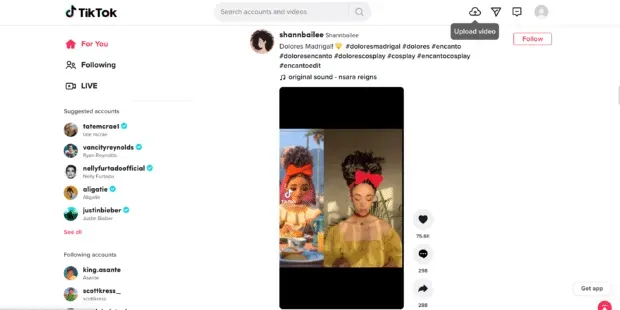
Iš ten galite pasirinkti vaizdo įrašą iš savo kompiuterio arba nuvilkti failą, kurį norite įkelti. Tada pridėkite savo parašą, žymas su grotelėmis, privatumo nustatymus ir dar daugiau.
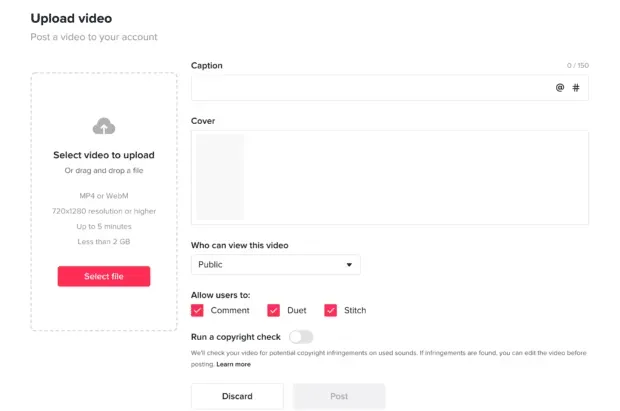
Kai būsite pasiruošę, tiesiog spustelėkite po redagavimo priemone esantį mygtuką „Paskelbti“ ir vaizdo įrašas bus paskelbtas jūsų paskyroje.
Žinoma, taip pat galite naudoti „Hootsuite“, kad galėtumėte valdyti „TikTok“ buvimą darbalaukyje.
Vienoje intuityvioje informacijos suvestinėje galite suplanuoti „TikTok“, peržiūrėti komentarus ir į juos atsakyti bei įvertinti savo sėkmę platformoje. Mūsų „TikTok“ planuotojas netgi rekomenduos geriausią laiką paskelbti turinį, kad būtų maksimaliai įtrauktas (unikalus jūsų paskyrai).
Kaip peržiūrėti „TikTok Analytics“ kompiuteryje
Norėdami pasiekti analizę iš darbalaukio, užveskite pelės žymeklį virš profilio nuotraukos viršutiniame dešiniajame kampe, tada pasirinkite Peržiūrėti analizę.
Iš ten galite matyti visą savo metriką ir naudoti jas savo strategijai formuoti. Statistika apima apžvalgos analizę (našumą per tam tikrą dienų seką), turinio analizę (konkrečių įrašų matavimus), prenumeratorių analizę (informaciją apie jūsų prenumeratorius) ir realiojo laiko analizę (tiesioginių transliacijų, kurias paskelbėte, statistiką).
Norėdami gauti išsamesnės informacijos, peržiūrėkite mūsų išsamų „TikTok“ analizės vadovą.
Kaip žiūrėti išsaugotus TikTok vaizdo įrašus kompiuteryje
Atsiprašome, vaikinai, nuo 2022 m. gegužės mėn. nėra galimybės lengvai peržiūrėti išsaugotų nuotraukų naudojant „TikTok“ darbalaukyje. Patikrinkite, ar nėra naujinių šioje srityje, o kol kas naršykite savo mėgstamą išsaugotą turinį telefone.
Kaip valdyti „TikTok“ darbalaukio pranešimus
Kadangi „TikTok“, skirta staliniams kompiuteriams, turi didesnį ekraną (dažniausiai – ar ne beprotiška, kaip mobilusis telefonas iš pradžių buvo didelis, tapo tikrai mažas, o dabar vėl tampa didelis?), vienu metu galite matyti daugiau funkcijų, o tai ypač svarbu. naudinga pranešimams.
Darbalaukyje galite lengvai filtruoti pranešimus pagal tipą. Tiesiog eikite į viršutinį dešinįjį kampą ir spustelėkite gautųjų piktogramą, esančią profilio nuotraukos kairėje.
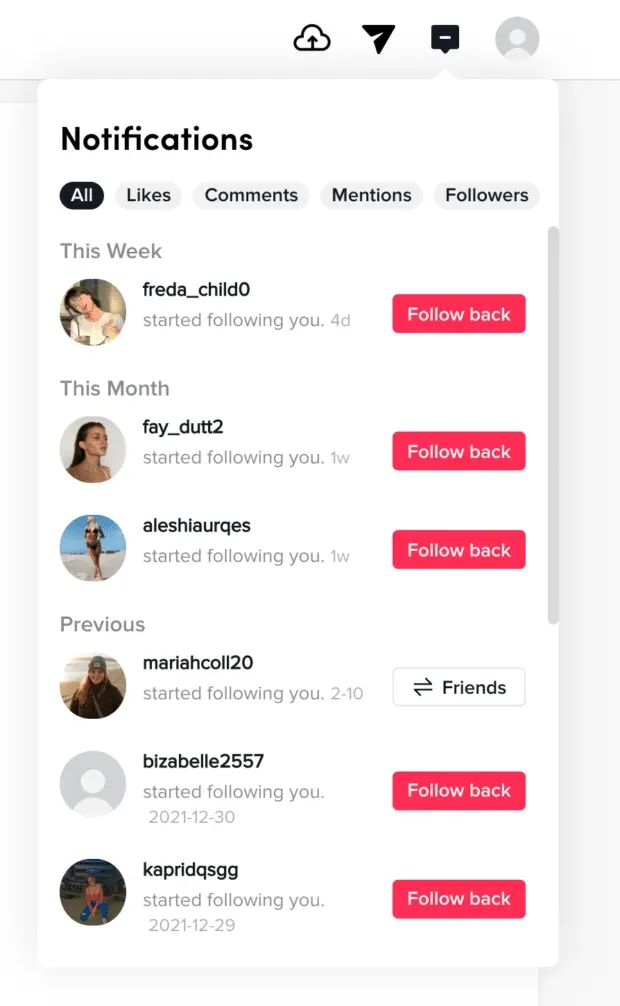
Iš ten galite lengvai filtruoti savo mėgstamus, komentarus, paminėjimus ir stebėtojus. Tiesiog spustelėkite norimo matyti pranešimo tipą ir viskas.



Parašykite komentarą